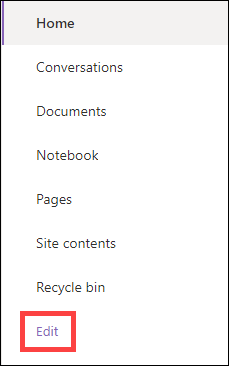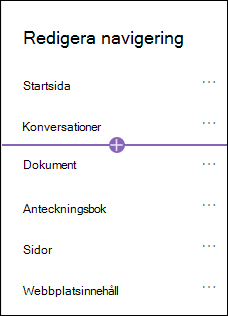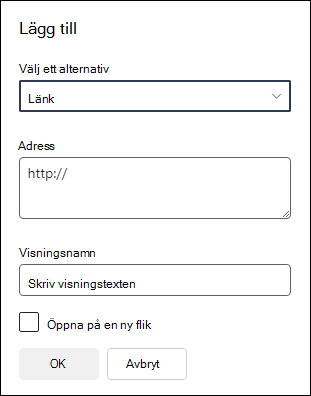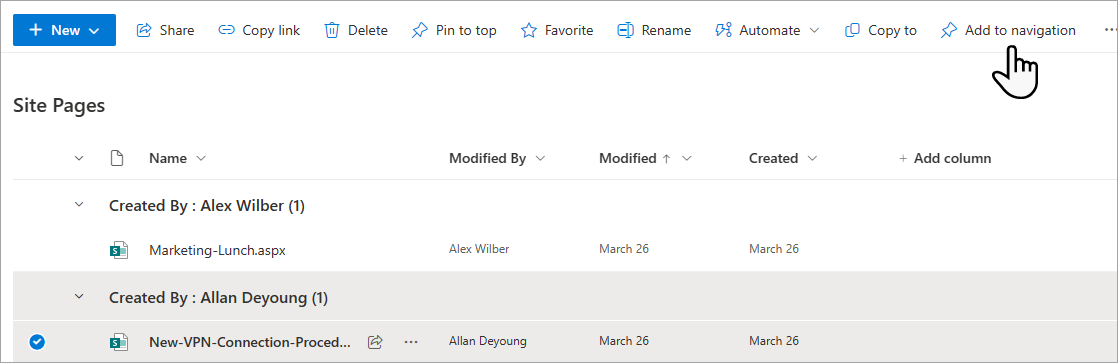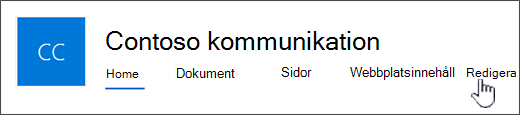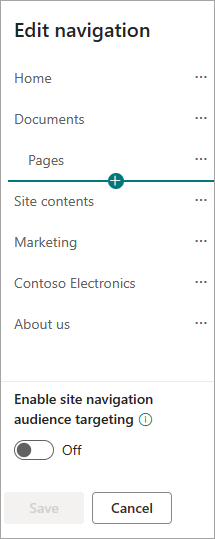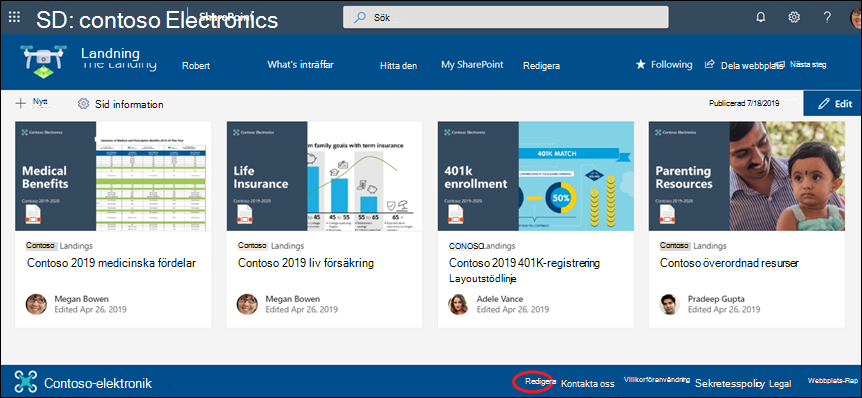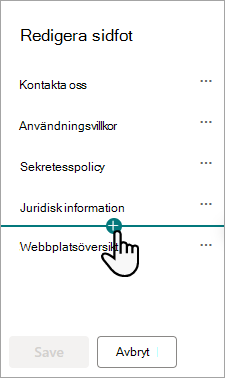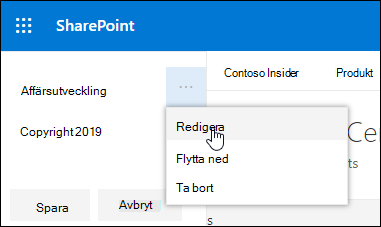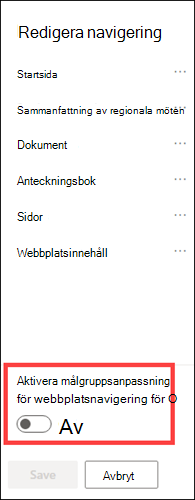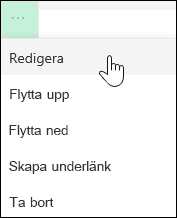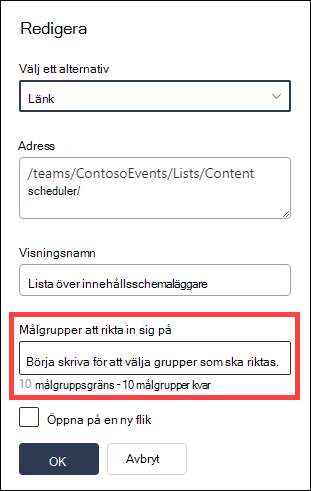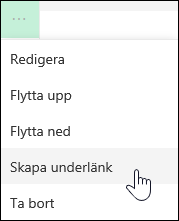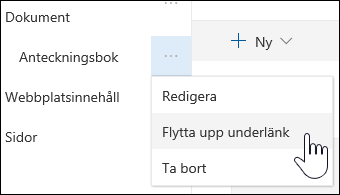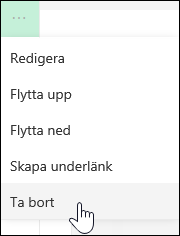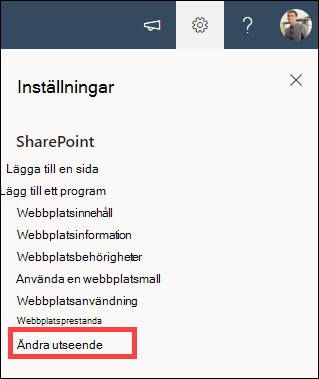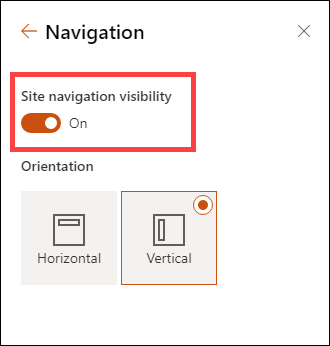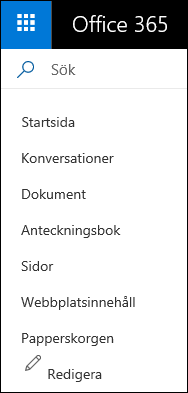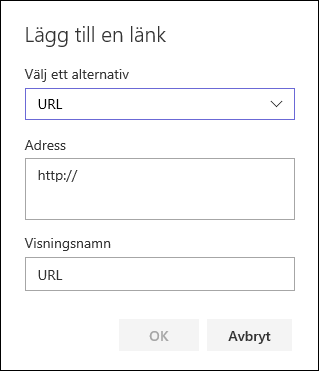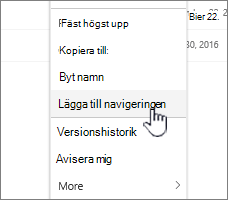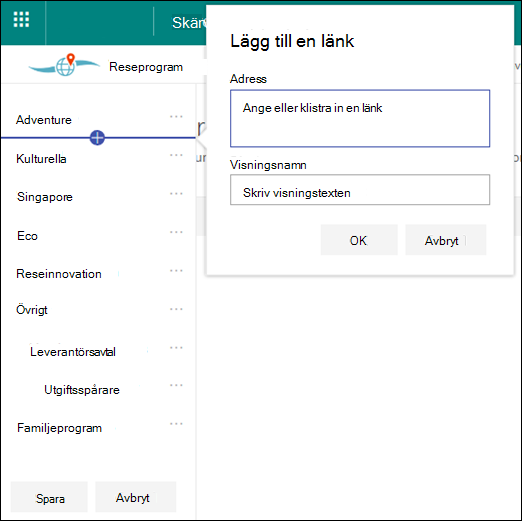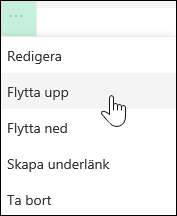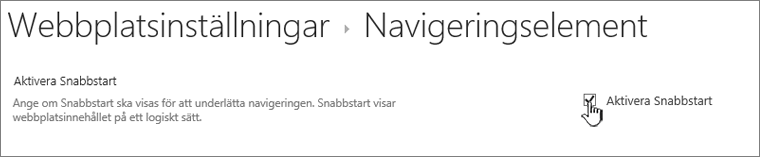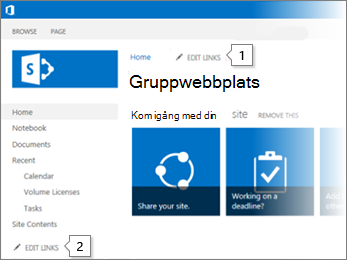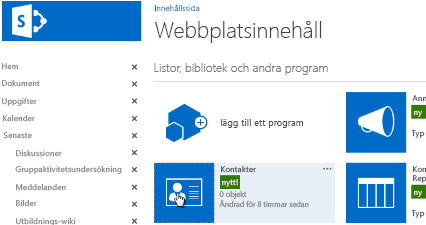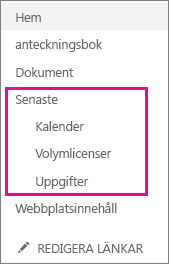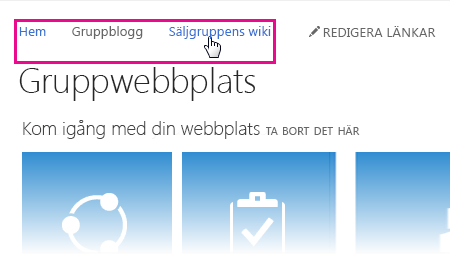Anpassa navigeringen på din SharePoint-webbplats
Gäller för
Det finns tre nivåer av navigering i SharePoint: globalt, nav och lokalt (gruppwebbplatser och kommunikationswebbplatser). Anpassa navigeringen för din Microsoft SharePoint-webbplats för att ge användarna snabb åtkomst till webbplatser, sidor och riktat innehåll.
I den här artikeln introduceras saker du kan göra för att anpassa hubben och den lokala navigeringen:
-
Ändra utseendet på sidans navigeringsformat, färger och logotyp.
-
På en navwebbplats, en gruppwebbplats eller en kommunikationswebbplats kan du lägga till, redigera eller ta bort länkar på navigeringsmenyn.
-
Redigera den vågräta menyn, sidfotsmenyn (endast kommunikationswebbplats) eller navigeringsfältet för navwebbplatsen som visas på alla kommunikationswebbplatser som är kopplade till en navwebbplats.
-
Målnavigeringslänkar till specifika målgrupper med modern SharePoint i Microsoft 365 målgruppsanpassning.
-
Konfigurera ett flerspråkigt webbplatsnamn, navigering och sidfot på kommunikationswebbplatser.
Meddelanden:
-
Navigeringsfönstret kan finnas högst upp (gruppwebbplatser och kommunikationswebbplatser) eller till vänster (endast gruppwebbplatser).
-
Du måste vara webbplatsägare för att kunna göra ändringar i navigeringen på en webbplats.
-
Om webbplatsen har anpassats av webbplatsägaren kanske den lodräta menyn eller den vågräta menyn inte är tillgänglig för redigering.
Välj din version av SharePoint nedan för stegen för att anpassa navigeringen på din SharePoint webbplats.
Obs!: En del funktioner införs stegvis för organisationer som har konfigurerat alternativ för riktad version i Microsoft 365. Det innebär att du kanske inte ser den här funktionen än eller att den ser annorlunda ut jämfört med beskrivningen i hjälpartiklarna.
-
För en lodrät navigeringsmeny väljer du Redigera längst ned i den lodräta navigeringen.
För en vågrät navigeringsmeny väljer du Redigera till höger om den vågräta navigeringen.
Obs!: Om du inte ser Redigera kanske du inte har behörighet att anpassa webbplatsnavigering. Du måste som minst han behörigheten Hantera listor. Kontakta webbplatsens ägare antingen för att få behörighet att göra ändringar själv eller att be någon göra dem åt dig.
-
Hovra mellan de befintliga länkarna på menyn där du vill lägga till en länk och välj +.
-
I dialogrutan Lägg till väljer du något av följande länkalternativ:
-
Länklägger till en länk till en webbplats, intern eller extern i företaget. Ange adressen och ett visningsnamn för länken.
-
Etiketten lägger till text i navigeringsmenyn som inte är hyperlänkad. En etikett är användbar om du vill ordna eller kategorisera länkarna.
-
Konversationer lägger till en länk till Microsoft 365 gruppkonversationer som är kopplade till gruppwebbplatsen. Ange bara ett visningsnamn för länken. Adressen läggs till automatiskt och kan inte redigeras.
-
Kalendern lägger till en länk till den Microsoft 365 gruppkalender som är kopplad till gruppwebbplatsen. Ange bara ett visningsnamn för länken. Adressen läggs till automatiskt och kan inte redigeras.
-
Anteckningsboken lägger till en länk till OneNote anteckningsbok som är kopplad till gruppwebbplatsen. Ange bara ett visningsnamn för länken. Adressen läggs till automatiskt och kan inte redigeras.
-
Planner lägger till en länk till den Microsoft Planner instans som är kopplad till gruppwebbplatsen. Ange bara ett visningsnamn för länken. Adressen läggs till automatiskt och kan inte redigeras.
-
Markera kryssrutan Öppna i en ny flik om du vill att länken ska vara öppen på en ny flik i webbläsaren.
-
-
Välj sedan OK.
Du kan också lägga till en sida på menyn i listan Webbplatssidor genom att välja Sidor på navigeringsmenyn eller öppna webbplatsinnehållet under Inställningar.
-
Markera den sida du vill lägga till i Webbplatssidor.
-
Välj Lägg till i navigeringen. När du navigerar bort från listan Webbplatssidor visas ändringarna i navigeringsmenyn.
Obs!: De senaste objekten hanteras automatiskt av SharePoint. Du kan inte lägga till länkar på Senaste-menyn.
-
Välj Redigera till höger om navigeringsmenyn.
Obs!: Om du inte ser Redigera kanske du inte har behörighet att anpassa webbplatsnavigering. Du måste som minst han behörigheten Hantera listor. Kontakta webbplatsens ägare antingen för att få behörighet att göra ändringar själv eller att be någon göra dem åt dig.
-
Hovra mellan de befintliga länkarna på menyn där du vill lägga till en länk och välj +.
-
I dialogrutan Lägg till väljer du något av följande länkalternativ:
-
Länken lägger till en länk till en webbplats, intern eller extern för ditt företag. Ange adressen och ett visningsnamn för länken.
-
Etiketten lägger till text i navigeringsmenyn som inte är hyperlänkad. användbart om du vill lägga till en påminnelse i navigeringsmenyn eller kategorisera länkarna.
-
Markera kryssrutan Öppna i en ny flik om du vill att länken ska vara öppen på en ny flik i webbläsaren.
-
-
I rutan Adress anger du URL-adressen för länken som du vill lägga till om du lägger till en länk.
Gör så här om du vill lägga till en länk till en sida:
-
Navigera till den sida du vill länka till.
-
Kopiera webbadressen från adressfältet.
-
Klistra in URL-adressen i rutan Adress .
-
-
I rutan Visningsnamn anger du visningstexten som ska visas på navigeringsmenyn.
-
Välj OK. Länken läggs till i navigeringsmenyn.
-
När du är klar med anpassningen av navigeringen väljer du Spara eller, om du vill ta bort ändringar, väljer du Avbryt.
Obs!: Du måste vara webbplatsägare för att kunna göra ändringar i navigeringen på en webbplats. Beroende på din behörighetsnivå kan du ändra navigeringslayouten till Vågrät, Lodrät, Mega-meny eller Sammanhängande genom att gå till Inställningar, välja Ändra utseende och sedan välja Navigering.
Viktigt!:
-
Webbplatsägaren måste aktivera målgruppsanpassning för webbplatsnavigering.
-
Endast webbplatsägare kan aktivera och inaktivera målgruppsanpassning. När den är aktiverad kan alla webbplatsredigerare rikta menylänkar till specifika målgrupper.
-
En målgrupp definieras av Microsoft 365 grupper och säkerhetsgrupper. Om du behöver kan du skapa en Microsoft 365 grupp för medlemmarna i målgruppen. Om du är administratör kan du skapa en säkerhetsgrupp från administrationscentret för Microsoft 365. Azure AD dynamiska grupper stöds för närvarande inte.
-
Välj Redigera i navigeringsmenyn.
-
För en lodrät navigeringsmeny väljer du Redigera längst ned på menyn.
-
Om du vill använda en vågrät navigeringsmeny väljer du Redigera till höger om menyn.
Obs!: Om du inte ser Redigera kanske du inte har behörighet att anpassa webbplatsnavigering. Du måste som minst han behörigheten Hantera listor. Kontakta webbplatsens ägare antingen för att få behörighet att göra ändringar själv eller att be någon göra dem åt dig.
2. Längst ned i fönstret Redigera navigering väljer du växlingsknappen för Aktivera målgruppsanpassning för webbplatsnavigering. När funktionen är aktiverad gäller målgruppsanpassning för alla menyer på webbplatsen, inklusive hubb- och sidfotsmenyer.
3. Välj ellipsen (...) bredvid länken som du vill redigera och välj Redigera.
4. Ange upp till 10 Microsoft 365 grupper eller säkerhetsgrupper att rikta i rutan Målgrupper till mål.
Obs!: När målgruppsanpassning tillämpas på en överordnad länk tillämpas även målgruppsanpassning på underlänkarna och visas bara för de grupper du anger.
5. Välj OK när du är klar med redigeringen av länken så bekräftar en ikon att länkarna är riktade.
Obs!: När du redigerar navigeringen blir alla länkar och underlänkar synliga för redigeraren, även de som är riktade. När navigeringen har sparats visas de riktade noderna.
6. Välj Spara när du är klar eller välj Avbryt om du vill ta bort ändringar.
-
Välj Redigera i navigeringsmenyn.
-
För en lodrät navigeringsmeny väljer du Redigera längst ned på menyn.
-
Om du vill använda en vågrät navigeringsmeny väljer du Redigera till höger om menyn.
Obs!: Om du inte ser Redigera kanske du inte har behörighet att anpassa webbplatsnavigering. Du måste som minst han behörigheten Hantera listor. Kontakta webbplatsens ägare antingen för att få behörighet att göra ändringar själv eller att be någon göra dem åt dig.
2. Välj ellipsen (...) bredvid länken som du vill redigera.
3. Välj Redigera.
4. Gör dina ändringar i Visningsnamn och Adress, och när du är klar med att redigera menylänken väljer du OK.
5. När du är klar med anpassningen av navigeringen väljer du Spara eller, om du vill ta bort ändringar, väljer du Avbryt.
-
Välj Redigera i navigeringsmenyn.
-
För en lodrät navigeringsmeny väljer du Redigera längst ned på menyn.
-
Om du vill använda en vågrät navigeringsmeny väljer du Redigera till höger om menyn.
Obs!: Om du inte ser Redigera kanske du inte har behörighet att anpassa webbplatsnavigering. Du måste som minst han behörigheten Hantera listor. Kontakta webbplatsens ägare antingen för att få behörighet att göra ändringar själv eller att be någon göra dem åt dig.
2. Du kan dra och släppa menyalternativ för att ändra ordning på dem. Markera det menyalternativ som du vill flytta, dra det till den nya platsen och släpp sedan.
3. När du är klar med anpassningen av navigeringen väljer du Spara eller, om du vill ta bort ändringar, väljer du Avbryt.
Så här skapar du en indragna länk under en annan länk. Du kan lägga till upp till två nivåer med underlänkar till en lodrät meny, en vågrät meny eller till navigeringsfältet på navwebbplatsen. När du lägger till en underlänk skapar du länken där du vill att den ska visas och gör den till en underlänk till länken ovanför den.
Lodrät meny
Vågrät meny
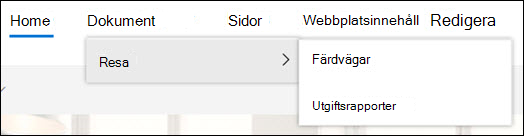
-
Välj Redigera i navigeringsmenyn.
-
För en lodrät navigeringsmeny väljer du Redigera längst ned på menyn.
-
Om du vill använda en vågrät navigeringsmeny väljer du Redigera till höger om menyn.
Obs!: Om du inte ser Redigera kanske du inte har behörighet att anpassa webbplatsnavigering. Du måste som minst han behörigheten Hantera listor. Kontakta webbplatsens ägare antingen för att få behörighet att göra ändringar själv eller att be någon göra dem åt dig.
2. Välj punkterna (...) bredvid länken som du vill göra till en underlänk.
3. Välj Skapa underlänk.
4. När du är klar med anpassningen av navigeringen väljer du Spara eller, om du vill ta bort ändringar, väljer du Avbryt.
Så här flyttar du ut en indragen länk som ligger under en annan länk.
-
Välj Redigera i navigeringsmenyn.
-
För en lodrät navigeringsmeny väljer du Redigera längst ned på menyn.
-
Om du vill använda en vågrät navigeringsmeny väljer du Redigera till höger om menyn.
Obs!: Om du inte ser Redigera kanske du inte har behörighet att anpassa webbplatsnavigering. Du måste som minst han behörigheten Hantera listor. Kontakta webbplatsens ägare antingen för att få behörighet att göra ändringar själv eller att be någon göra dem åt dig.
2. Välj ellipsen (...) bredvid den underlänk som du vill framhäva till en primär länk.
3. Välj Höj upp underlänk.
4. När du är klar med anpassningen av navigeringen väljer du Spara eller, om du vill ta bort ändringar, väljer du Avbryt.
Obs!: Vissa länkar, till exempel Papperskorgen , är systemlänkar och kan inte tas bort.
-
Välj Redigera i navigeringsmenyn.
-
För en lodrät navigeringsmeny väljer du Redigera längst ned på menyn.
-
Om du vill använda en vågrät navigeringsmeny väljer du Redigera till höger om menyn.
Obs!: Om du inte ser Redigera kanske du inte har behörighet att anpassa webbplatsnavigering. Du måste som minst han behörigheten Hantera listor. Kontakta webbplatsens ägare antingen för att få behörighet att göra ändringar själv eller att be någon göra dem åt dig.
2. Välj ellipsen (...) bredvid länken som du vill ta bort.
3. Välj Ta bort.
Obs!: Länken till Papperskorgen är en systemlänk och kan inte tas bort.
4. När du är klar med anpassningen av navigeringen väljer du Spara eller, om du vill ta bort ändringar, väljer du Avbryt.
Om du har ägar- eller administratörsbehörighet kan du visa eller dölja navigeringsmenyn för gruppwebbplatsen.
-
Välj Inställningar och sedan Ändra utseende.
-
I navigeringsinställningarna väljer du växlingsknappen för att aktivera eller inaktivera synlighet för webbplatsnavigering .
Obs!: När du inaktiverar panelen Snabbstart kan du fortfarande se Papperskorgen och Redigera länkar.
Om du har aktiverat publiceringsfunktionen på din klassiska webbplats SharePoint kommer den lodräta menyn att visa länkar till moderna gränssnittslistor eller bibliotek om du har lagt till dem på din klassiska webbplats förutom att visa objekt från termlagringsplatsen. Mer information finns i Aktivera hanterad navigering för en webbplats i SharePoint och Aktivera publiceringsfunktioner.
-
Klicka på Redigera längst ned i den vänstra menyn.
Obs!: Om du inte ser Redigera kanske du inte har behörighet att anpassa webbplatsnavigering. Du måste som minst han behörigheten Hantera listor. Kontakta webbplatsens ägare antingen för att få behörighet att göra ändringar själv eller att be någon göra dem åt dig.
-
Hovra över platsen på menyn där du vill lägga till en länk och klicka på +.
-
Välj ett av följande länkalternativ i dialogrutan Lägg till en länk:
-
URL om du vill lägga till en länk till ett objekt, internt eller externt i företaget. Ange adressen och ett visningsnamn för länken.
-
Konversationer om du vill lägga till en länk till Microsoft 365 gruppkonversationer som är kopplade till gruppwebbplatsen. Ange bara ett visningsnamn för länken. Adressen läggs till automatiskt och kan inte redigeras.
-
Kalender för att lägga till en länk till Microsoft 365 gruppkalender som är kopplad till gruppwebbplatsen. Ange bara ett visningsnamn för länken. Adressen läggs till automatiskt och kan inte redigeras.
-
Anteckningsbok om du vill lägga till en länk till den OneNote-anteckningsbok som är kopplad till gruppwebbplatsen. Ange bara ett visningsnamn för länken. Adressen läggs till automatiskt och kan inte redigeras.
-
Planner om du vill lägga till en länk till den Microsoft Planner-instans som är kopplad till gruppwebbplatsen. Ange bara ett visningsnamn för länken. Adressen läggs till automatiskt och kan inte redigeras.
Klicka sedan på OK.
-
-
Du kan också lägga till en sida på menyn från listan Webbplatssidor. Välj Sidor i den vänstra menyn, markera den sida du vill lägga till och klicka sedan på ... antingen bredvid sidan i listan eller i det övre navigeringsfältet.
Klicka på Lägg till i navigeringen.
-
När du är klar med navigeringsanpassningen klickar du på Spara eller, om du vill ignorera ändringarna, på Avbryt.
Obs!: De senaste objekten hanteras automatiskt av SharePoint. Du kan inte lägga till länkar på Senaste-menyn.
-
Klicka på Redigera till höger om den översta menyn.
Obs!: Om du inte ser Redigera kanske du inte har behörighet att anpassa webbplatsnavigering. Du måste som minst han behörigheten Hantera listor. Kontakta webbplatsens ägare antingen för att få behörighet att göra ändringar själv eller att be någon göra dem åt dig.
-
Hovra över platsen på menyn där du vill lägga till en länk och klicka på + .
-
I dialogrutan Lägg till en länk i rutan Adress anger du URL-adressen för länken som du vill lägga till om du lägger till en länk.
Följ de här stegen om du vill lägga till en länk till en sida på den vänstra menyn:
-
Gå till sidan där du vill lägga till en länk.
-
Kopiera webbadressen från adressfältet.
-
Klistra in webbadressen i rutan Adress.
-
-
Ange visningstext för länken i rutan Visningsnamn. Det här är den text som visas på menyn. Klicka sedan på OK.
-
När du är klar med navigeringsanpassningen klickar du på Spara eller, om du vill ignorera ändringarna, på Avbryt.
-
Klicka på Redigera längst ned på den vänstra menyn på en gruppwebbplats eller till höger om den översta menyn på en kommunikationswebbplats, navwebbplats eller navplatsnavigeringsfältet.
Obs!: Om du inte ser Redigera kanske du inte har behörighet att anpassa webbplatsnavigering. Du måste som minst han behörigheten Hantera listor. Kontakta webbplatsens ägare antingen för att få behörighet att göra ändringar själv eller att be någon göra dem åt dig.
-
Klicka på punkterna (...) bredvid länken som du vill redigera.
-
Klicka på Redigera.
-
Klicka på OK när du är klar med att redigera länken.
-
När du är klar med navigeringsanpassningen klickar du på Spara eller, om du vill ignorera ändringarna, på Avbryt.
-
Klicka på Redigera längst ned på den vänstra menyn på en gruppwebbplats eller till höger om den översta menyn på en kommunikationswebbplats, navwebbplats eller navplatsnavigeringsfältet.
Obs!: Om du inte ser Redigera kanske du inte har behörighet att anpassa webbplatsnavigering. Du måste som minst han behörigheten Hantera listor. Kontakta webbplatsens ägare antingen för att få behörighet att göra ändringar själv eller att be någon göra dem åt dig.
-
Klicka på punkterna (...) bredvid länken som du vill flytta.
-
Klicka antingen på Flytta upp eller Flytta ned.
-
Upprepa de här stegen tills länken har önskad position.
-
När du är klar med navigeringsanpassningen klickar du på Spara eller, om du vill ignorera ändringarna, på Avbryt.
Obs!: You can't drag and drop items to reorder them in menus.
Så här skapar du en indragna länk under en annan länk. Du kan lägga till upp till två nivåer med underlänkar till den vänstra menyn på en gruppwebbplats, till den översta menyn på en kommunikationswebbplats eller i navigeringsfältet för navwebbplatsen. När du lägger till en underlänk skapar du länken där du vill att den ska visas och gör den till en underlänk till länken ovanför den.
Vänstra menyn
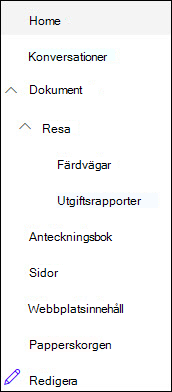
Meny i överkant
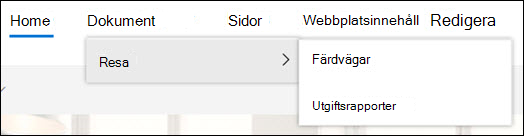
-
Klicka på Redigera längst ned på den vänstra menyn på en gruppwebbplats eller till höger om den översta menyn på en kommunikationswebbplats, navwebbplats eller navplatsnavigeringsfältet.
Obs!: Om du inte ser Redigera kanske du inte har behörighet att anpassa webbplatsnavigering. Du måste som minst han behörigheten Hantera listor. Kontakta webbplatsens ägare antingen för att få behörighet att göra ändringar själv eller att be någon göra dem åt dig.
-
Klicka på punkterna (...) bredvid länken som du vill göra till en underlänk.
-
Klicka på Skapa underlänk.
-
När du är klar med navigeringsanpassningen klickar du på Spara eller, om du vill ignorera ändringarna, på Avbryt.
Så här flyttar du ut en indragen länk som ligger under en annan länk.
-
Klicka på Redigera längst ned på den vänstra menyn på en gruppwebbplats eller till höger om den översta menyn på en kommunikationswebbplats, navwebbplats eller navplatsnavigeringsfältet.
Obs!: Om du inte ser Redigera kanske du inte har behörighet att anpassa webbplatsnavigering. Du måste som minst han behörigheten Hantera listor. Kontakta webbplatsens ägare antingen för att få behörighet att göra ändringar själv eller att be någon göra dem åt dig.
-
Klicka på punkterna (...) bredvid den underlänk som du vill framhäva till en primär länk.
-
Klicka på Uppgradera underlänk.
-
När du är klar med navigeringsanpassningen klickar du på Spara eller, om du vill ignorera ändringarna, på Avbryt.
Vissa länkar, till exempel Papperskorgen , är systemlänkar och kan inte tas bort.
-
Klicka på Redigera längst ned på den vänstra menyn på en gruppwebbplats eller till höger om den översta menyn på en kommunikationswebbplats, navwebbplats eller navplatsnavigeringsfältet.
Obs!: Om du inte ser Redigera kanske du inte har behörighet att anpassa webbplatsnavigering. Du måste som minst han behörigheten Hantera listor. Kontakta webbplatsens ägare antingen för att få behörighet att göra ändringar själv eller att be någon göra dem åt dig.
-
Klicka på punkterna (...) bredvid länken som du vill ta bort.
-
Klicka på Ta bort.
Obs!: Du kan inte ta bort länken Papperskorgen nu.
-
När du är klar med navigeringsanpassningen klickar du på Spara eller, om du vill ignorera ändringarna, på Avbryt.
Visa/dölj navigeringsmenyn för en SharePoint på Microsoft 365-gruppwebbplatsen.
Om du har ägar- eller administratörsbehörighet kan du inaktivera den vänstra menyn för gruppwebbplatsen.
Obs!: Om du har ägar- eller administratörsbehörighet kan du inaktivera den vänstra menyn för gruppwebbplatsen.
-
Klicka på Inställningar
-
Under Utseende på sidan Webbplatsinställningar klickar du på Navigeringselement.
-
Markera eller avmarkera inställningen Aktivera Snabbstart för att inaktivera eller aktivera den och klicka sedan på OK.
Obs!: När du inaktiverar panelen Snabbstart kan papperskorgen och knappen Redigera fortfarande visas.
Om du har aktiverat publiceringsfunktionen på en klassisk SharePoint-webbplats visar den vänstra menyn länkar till moderna listor eller bibliotek om du har lagt till dem på din klassiska webbplats, förutom att objekt från termlagringsplatsen visas. Mer information finns i Aktivera hanterad navigering för en webbplats i SharePoint och Aktivera publiceringsfunktioner.
Redigera länkar i SharePoint Server 2016
Börja redigera länkarna på din webbplats genom att klicka på något av alternativen för Redigera länkar på sidan.
|
|
1. Om du vill ändra länkarna i det övre länkfältet klickar du på REDIGERA LÄNKAR till höger om menyn. 2. Om du vill ändra länkar i den vänstra menyn (kallas även Snabbstartsfält) klickar du på REDIGERA LÄNKAR under menyn. |
Obs!: Om du inte ser REDIGERA LÄNKAR kanske du inte har behörighet att anpassa webbplatsnavigering. Du måste som minst han behörigheten Hantera listor. Kontakta webbplatsens ägare antingen för att få behörighet att göra ändringar själv eller att be någon göra dem åt dig.
-
Klicka på Inställningar
-
Klicka på REDIGERA LÄNKAR i Snabbstart eller det övre länkfältet, beroende på var länken ska läggas till.
-
Klicka på den app du vill lägga till och dra den sedan till önskad plats i Snabbstart eller det övre länkfältet.
-
Klicka på Spara.
Skriv webbdressen om du vill lägga till en länk till en annan webbplats.
-
Klicka på REDIGERA LÄNKAR i Snabbstart eller det övre länkfältet, beroende på var länken ska läggas till.
-
Klicka på + länk.
-
Ange länkens visningsnamn och målplats, och glöm inte att skriva in http:// framför målet.
-
Klicka på OK för att lägga till den nya länken i Snabbstart eller det övre länkfältet.
-
Klicka på Spara.
Obs!: Du kan inte byta namn på eller ta bort Papperskorgen.
-
Klicka på REDIGERA LÄNKAR i Snabbstart eller det övre länkfältet, beroende på var länken ska redigeras.
-
Byta namn: Klicka direkt på den länk du vill byta namn på och skriv sedan in det nya namnet. Klicka utanför namnet och sedan på Spara.
-
Avlägsna: Klicka på X som motsvarar länken för att ta bort den från navigeringspanelen och klicka sedan på Spara.
Om du byter namn på en länk påverkas inte sidadressen eller URL:en som länken refererar till, bara menyn.
-
Klicka på REDIGERA LÄNKAR i Snabbstart eller det övre länkfältet, beroende på var den länk som ska flyttas finns.
-
Markera den länk som du vill flytta och dra den sedan till sin nya plats i navigeringsområdet.
Om du vill skapa ett indrag eller en underlänk drar du länken under och något till höger om den länk du vill ha som huvudlänk.
-
Upprepa de här stegen för varje länk som du vill flytta.
-
Klicka på Spara när du är klar.
Obs!: Du kan dra objekt från Senaste till fältet Snabbstart. Men du kan inte dra objekt till Senaste.
På webbplatser i webbplatssamlingar där publiceringsfunktioner är aktiverade har du fler navigeringsalternativ att välja bland, inklusive att visa underwebbplatser och att visa samma navigering som en överordnad webbplats navigering (kallas även att ärva överordnad navigering). Kontrollera med administratören om du inte ser de här alternativen.
-
Klicka på Inställningar
-
På sidan Webbplatsinställningar, klicka på Utseende och sedan på Snabbstart eller Övre länkfält.
-
Välj alternativ för fältet Snabbstart eller Övre länkfält, till exempel att visa underwebbplatser eller att visa samma navigering som den överordnade webbplatsen (ärver överordnad navigering).
Länkarna som visas på vänster sida av din webbplats kallas Snabbstartslänkar. Som standard innehåller Snabbstart länkar till de senaste objekten samt viktiga objekt som listor och bibliotek. Länkarna högst upp, i Övre länkfält, visar vanligtvis underwebbplatser till webbplatsen.
Snabbstart
När du skapar en ny lista eller ett bibliotek visas en ny länk automatiskt under Senaste i Snabbstart. Endast de fem nyaste länkarna visas i avsnittet Senaste.
Obs!: När du skapar en ny sida visas den inte automatiskt i Snabbstart. Du måste skapa en länk till sidan manuellt och lägga till den själv.
Övre länkfältet
Du kan också anpassa navigeringslänkarna i det övre länkfältet på webbplatsen om du vill ändra skiftläge, ordning eller lägga till länkar till de underwebbplatser som användarna besöker oftast.
Relaterade länkar
Mer information om hur du lägger till länkar till sidan i stället för den lodräta menyn eller den vågräta menyn finns i Lägga till en länk till en sida.
Om du vill skapa nya sidor som du kan länka till, se Lägga till en sida till en webbplats.
Om du vill ändra färger, bakgrund och hur webbplatsen ser ut, se Ändra utseende på SharePoint-webbplatsen.
Information om hur du ändrar namn, beskrivning, logotyp eller andra webbplatsinställningar finns i Ändra en webbplats rubrik, beskrivning, logotyp och webbplatsinformation.
Information om hur du skapar en webbplats i SharePoint i Microsoft 365 finns i Skapa en gruppwebbplats i SharePoint eller Skapa en kommunikationswebbplats i SharePoint.